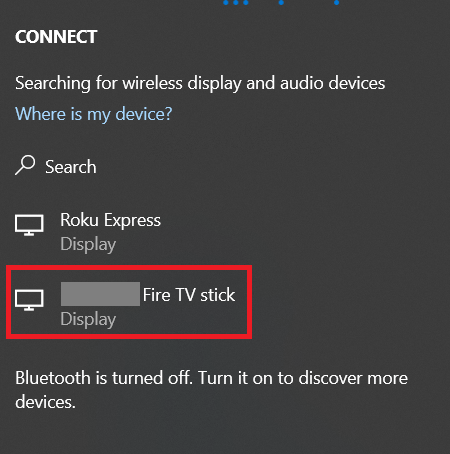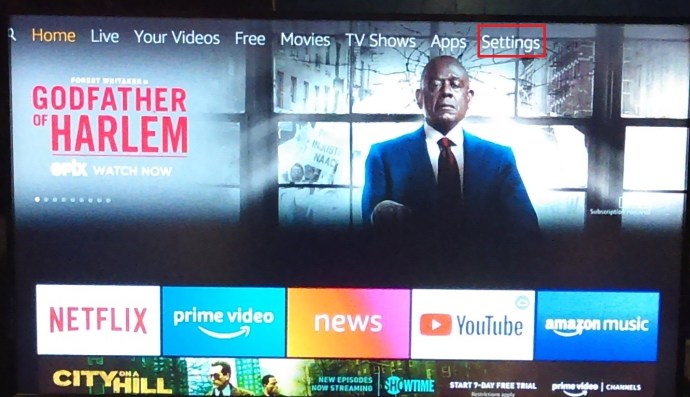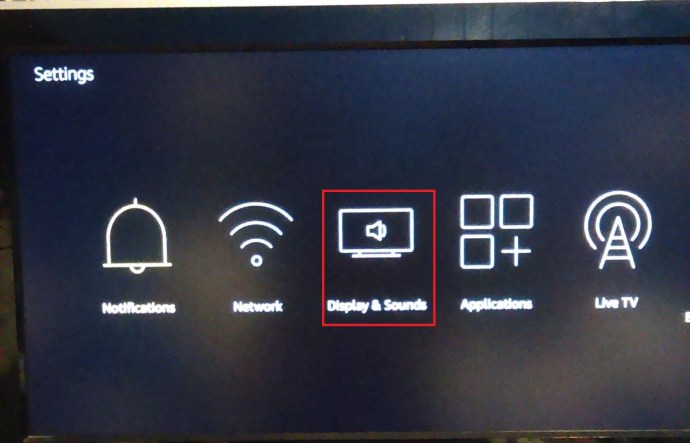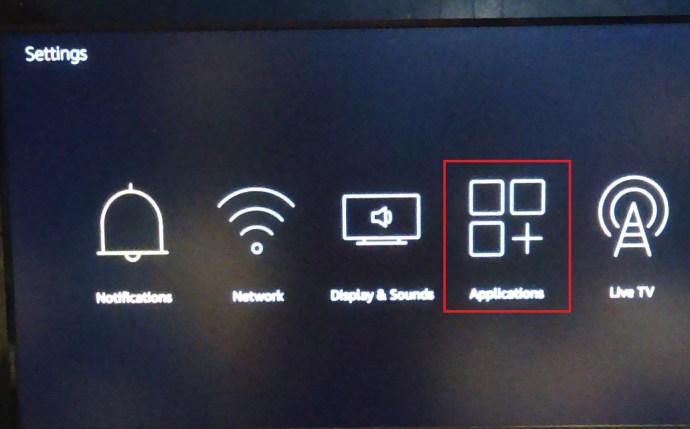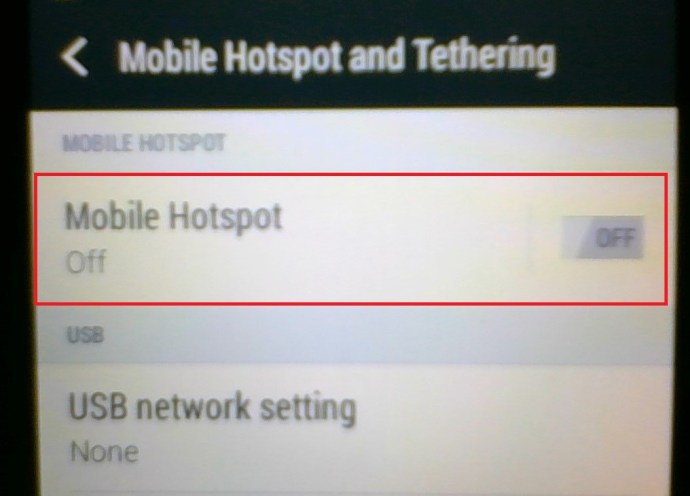Amazon Fire TV Stick은 독점 영화 및 TV 프로그램을 스트리밍하는 데 가장 널리 사용되는 장치 중 하나입니다. 또한 모든 표준 TV를 스마트 장치로 바꾸어 화면 공유, 음악 재생, 비디오 게임 재생 등과 같은 최신 기능을 사용할 수 있습니다.

그러나 이러한 기능의 대부분은 안정적인 인터넷 연결 없이는 사용할 수 없습니다. 인터넷 연결 없이 Fire TV Stick으로 할 수 있는 일이 몇 가지 있지만 옵션은 최소한입니다. 계속 읽으면 어떻게 작동하는지 설명하겠습니다.
작동 원리
이전에 말했듯이 Amazon Fire TV Stick이 제대로 작동하려면 안정적인 인터넷 연결이 필요합니다. 모든 Amazon Prime 영화, TV 프로그램 및 음악은 인터넷에서 직접 스트리밍됩니다. 연결이 없으면 인터넷 액세스가 필요하지 않은 설치된 앱만 사용할 수 있습니다. 그러나 컨트롤이나 다른 옵션이 없기 때문에 제한됩니다.

Kodi와 함께 Fire TV 스틱 사용

Kodi는 영화 및 TV 프로그램 스트리밍을 위한 가장 인기 있는 플랫폼 중 하나입니다. Fire TV Stick에 다운로드하여 설치할 수 있습니다. Kodi를 사용하면 좋아하는 비디오를 Fire TV Stick에 직접 다운로드하여 오프라인에서 볼 수 있습니다.
연결과 동일한 방식으로 앱을 사용할 수 있지만 온라인 라이브러리에는 액세스할 수 없으며 저장된 비디오만 사용할 수 있습니다. 필요한 것을 미리 다운로드하면 연결이 전혀 필요하지 않습니다. 이렇게 하면 언제 어디서나 좋아하는 영화와 TV 프로그램을 즐길 수 있습니다.
안드로이드 게임 플레이
Fire Stick을 사용하면 Android 게임을 설치한 다음 TV 화면에서 재생할 수도 있습니다. 인터넷 연결이 필요하지 않은 게임은 정상적으로 플레이할 수 있습니다.

Fire TV 스틱에 장치 투영 또는 미러링
LAN이 켜져 있고 실행 중인 경우 한 장치에서 Fire TV Stick으로 화면을 투사할 수 있습니다.
Windows 10을 사용하여 Fire TV 스틱에 투사
- 먼저 화면 오른쪽 하단에 있는 액션 센터를 엽니다.

- 다음을 클릭합니다. 확장하다.
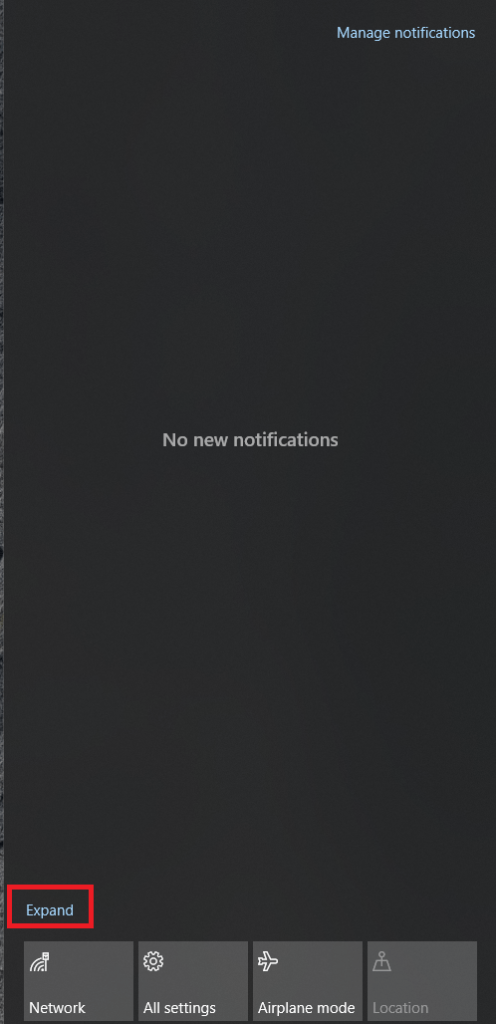
- 이제 프로젝트.
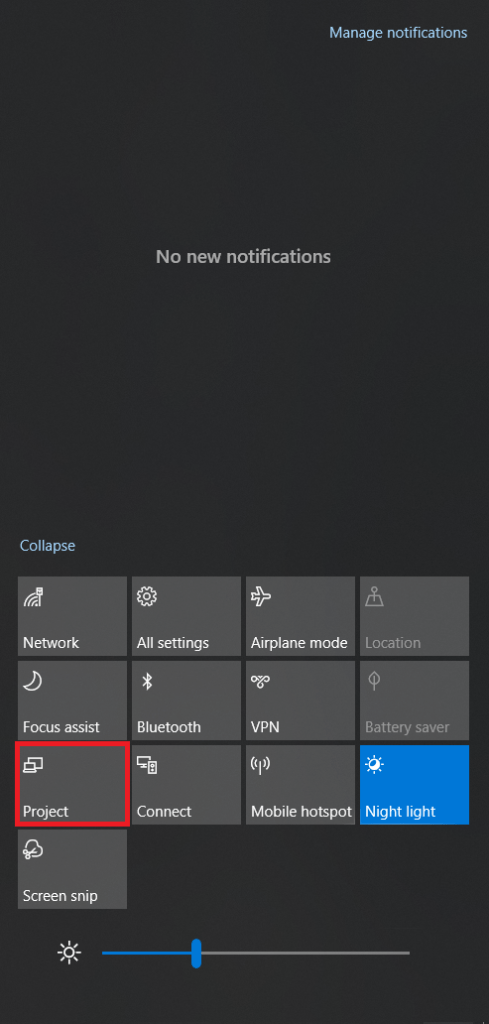
- 다음을 클릭하십시오. 무선 디스플레이에 연결
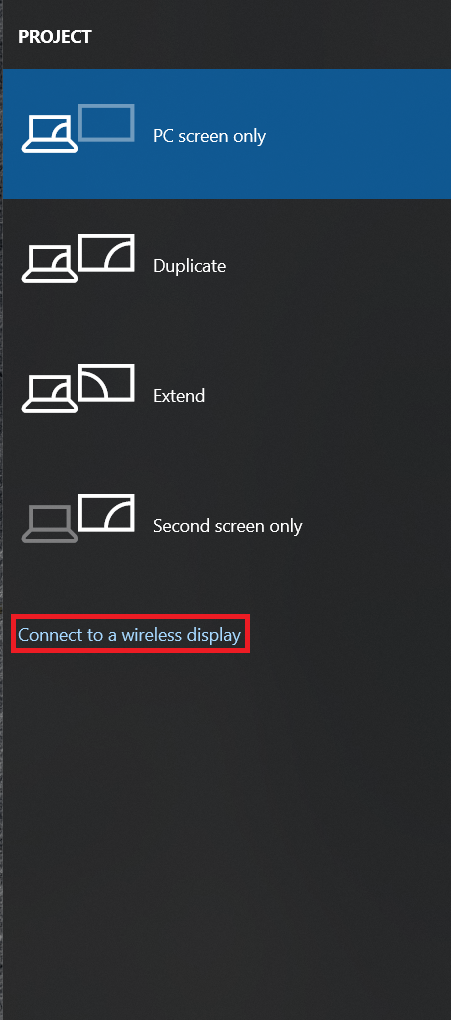 .
. - 이제 투사하려는 Fire TV Stick을 클릭하십시오.
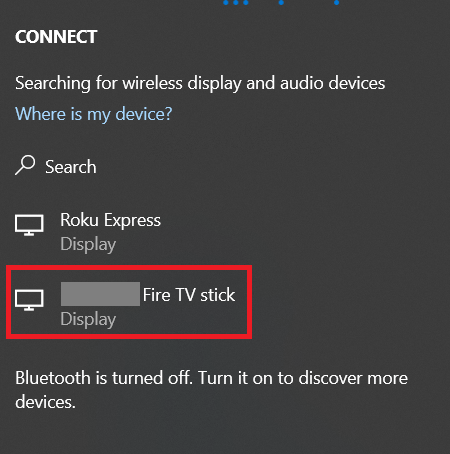
Fire TV Stick에 이와 유사한 화면이 나타나야 합니다. 
이 화면이나 연결이 설정 중이라는 화면이 나타나지 않으면 아래 단계에 따라 장치에 미러링하십시오.
- 로 이동 설정.
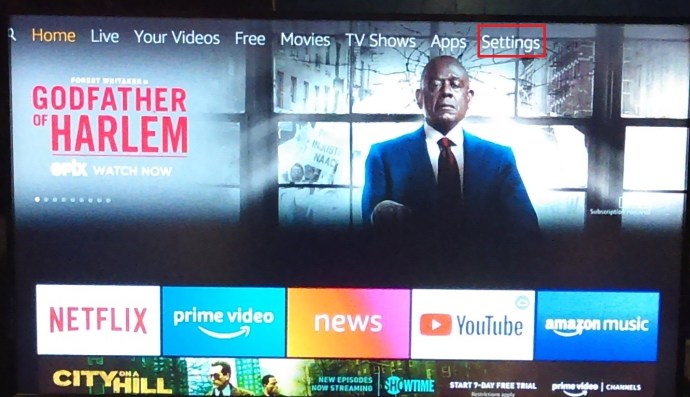
- 이제 다음으로 스크롤하십시오. 디스플레이 및 사운드 그리고 그것을 클릭하십시오.
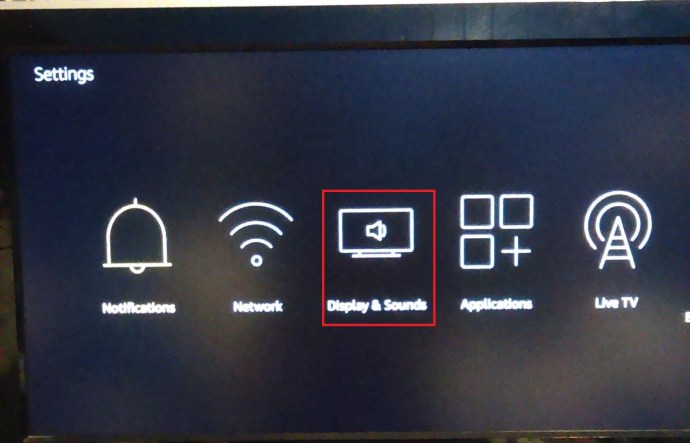
- 다음을 클릭하십시오. 디스플레이 미러링 활성화 아래 표시된 화면을 얻으려면.

위의 단계에 따라 Windows 10 또는 다른 장치의 디스플레이를 Fire TV Stick에 미러링하거나 그 반대로 미러링하십시오.
Fire TV Stick의 설정을 통해 다른 앱에 액세스
Fire TV Stick은 인터넷 연결이 끊어지면 홈 화면을 표시할 수 없습니다. 그러나 설치된 응용 프로그램에 연결이 필요하지 않은 경우 장치의 설정을 통해 액세스할 수 있습니다. 여기 당신이해야 할 일이 있습니다.
- TV를 켜고 Fire TV Stick의 설정에 액세스하십시오.
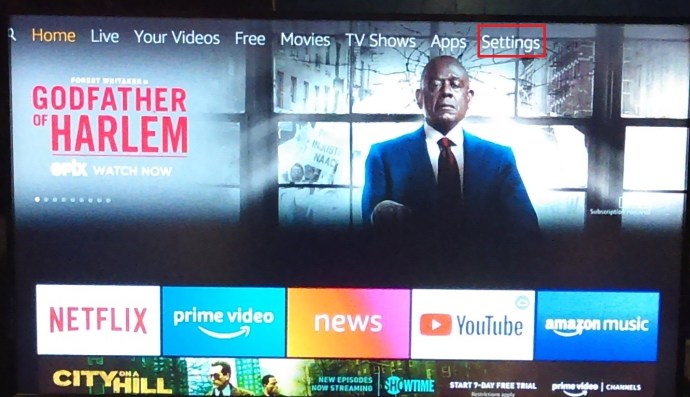
- 다음으로 선택 응용 프로그램.
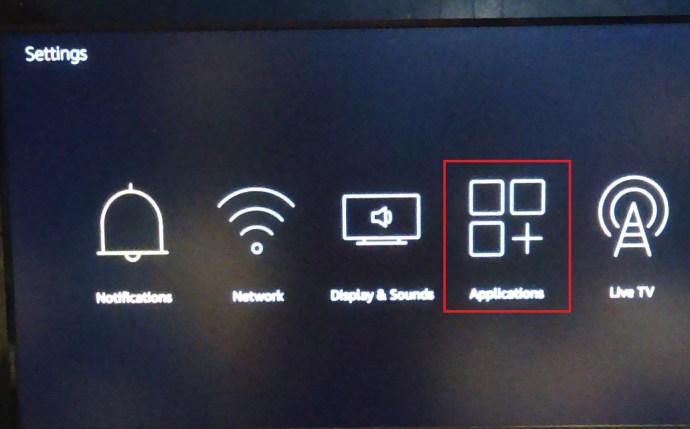
- 그런 다음 선택 설치된 애플리케이션 관리.
- 원하는 애플리케이션을 찾아 선택 애플리케이션 실행.
Wi-Fi 연결 없이 시도할 수 있는 것이 한 가지 더 있습니다. 바로 스마트폰에서 핫스팟을 공유하는 것입니다.
핫스팟 설정
셀룰러 인터넷이 있는 경우 스마트폰을 사용하여 핫스팟을 만들고 Fire Stick을 인터넷에 연결할 수 있습니다. 작동하려면 다음을 수행해야 합니다.
- 스마트폰에서 "설정" 앱을 열고 핫스팟 기능을 켭니다.
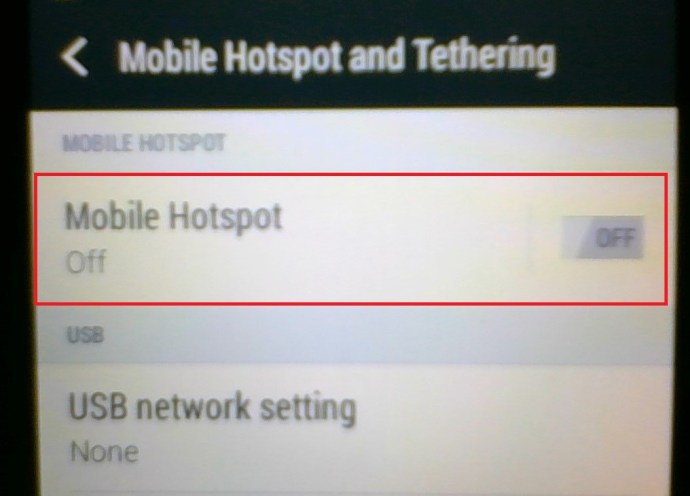
- Fire TV Stick에서 Alexa 앱을 열고 다음을 선택합니다. 장치.
- 선택하다 아마존 탭 그런 다음 선택 변화.
- 사용 가능한 옵션에서 핫스팟을 찾으십시오. 선택하다 이 기기를 Wi-Fi 핫스팟으로 사용.
- 때리다 시작.
- 핫스팟의 이름과 비밀번호를 입력하고 연결하다.
Alexa는 연결이 설정되면 확인하고 Fire TV Stick을 평소와 같이 사용할 수 있습니다. Amazon Tap은 휴대전화의 데이터를 사용하므로 월말에 청구액이 증가할 수 있습니다. 데이터 사용에 주의하십시오. 그러면 괜찮을 것입니다. 셀룰러 데이터 요금제에 몇 GB가 포함되어 있는지 확실하지 않은 경우 제공업체에 문의하거나 지원 사이트를 방문하세요.
안정적인 연결 설정
Fire TV Stick은 인터넷 연결과 함께 작동하도록 설계되었습니다. 하나가 없으면 옵션이 매우 제한적이며 이 작은 장치가 제공하는 대부분의 기능을 실제로 즐길 수 없습니다. 그러나 이러한 상황에 처한 경우 Kodi로 다운로드한 영화를 보거나 휴대전화로 핫스팟을 설정할 수 있습니다. 뜻이있는 곳에 길이있다.
Wi-Fi 연결 없이 Fire TV Stick을 어떻게 사용합니까? 이 장치에서 가장 좋아하는 것은 무엇입니까? 아래 의견에 자세히 알려주십시오.

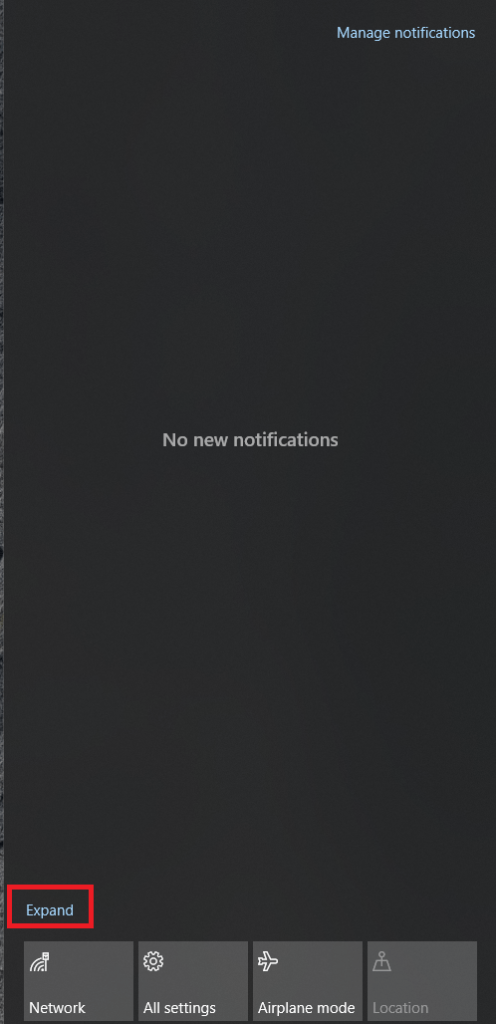
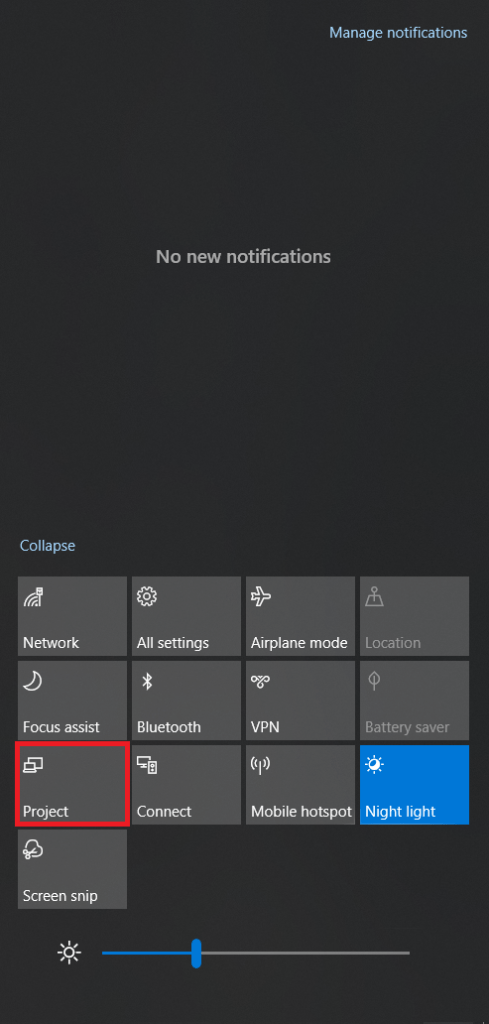
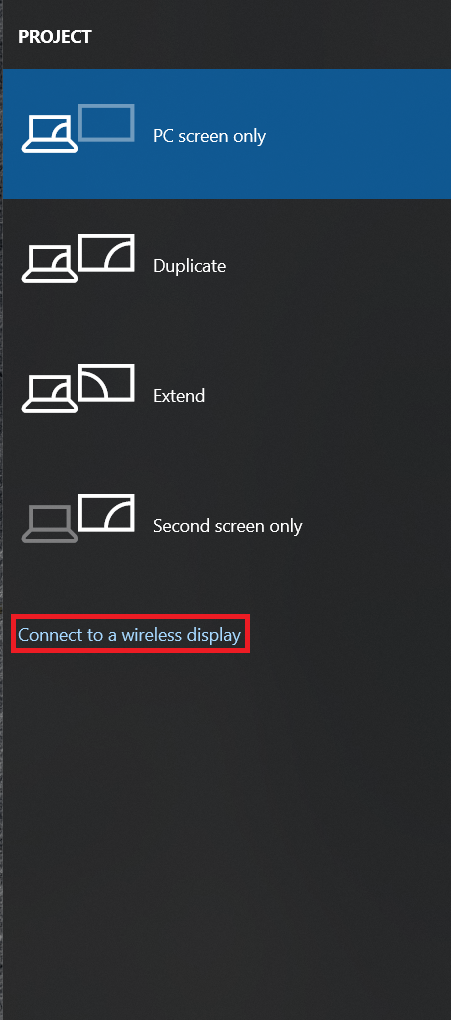 .
.